vTiger là giải pháp CRM (Quản lý quan hệ khách hàng) tất cả trong một dành cho doanh nghiệp của bạn. Nó phù hợp cho các doanh nghiệp vừa và nhỏ. vTiger CRM cung cấp nhiều công cụ khác nhau cho khách hàng và người dùng, giúp tăng cường hoạt động kinh doanh của bạn.
vTiger CRM cung cấp hai giải pháp: giải pháp đám mây vTiger CRM, mà bạn có thể trả tiền cho tất cả các tính năng quản lý và bổ sung, và phiên bản nguồn mở vTiger CRM, mà bạn có thể tự lưu trữ trên máy chủ của mình.
Trong hướng dẫn này, chúng tôi sẽ hướng dẫn bạn cài đặt vTiger CRM trên máy chủ Ubuntu 24.04. Bạn sẽ cài đặt và chạy vTiger với LAMP Stack (Linux, Apache, MySQL/MariaDB và PHP), sau đó bảo mật vTiger bằng HTTPS.
Điều kiện tiên quyết
Trước khi bắt đầu, hãy đảm bảo bạn có những điều sau:
Máy chủ Ubuntu 24.04. Người dùng không phải root có đặc quyền quản trị viên. Một tên miền trỏ đến địa chỉ IP của máy chủ.
Cài đặt phụ thuộc
vTiger là phần mềm CRM mã nguồn mở dựa trên PHP và MySQL/MariaDB. Bạn cần cài đặt LAMP hoặc LEMP Stack trên hệ thống của mình để cài đặt nó. Trong ví dụ này, bạn sẽ chạy vTiger với LAMP Stack trên hệ thống Ubuntu của mình.
Đầu tiên, chạy lệnh sau để cập nhật chỉ mục gói Ubuntu của bạn.
sudo apt update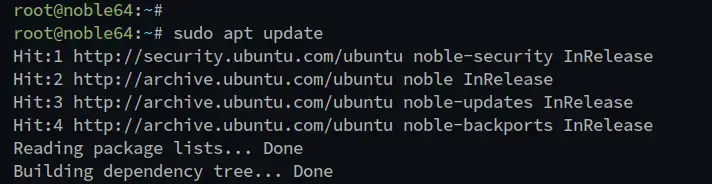
Bây giờ hãy cài đặt các gói LAMP Stack (Linux, Apache2, MySQL/MariaDB và PHP) bằng lệnh sau. Enter Y để xác nhận cài đặt.
sudo apt install apache2 mariadb-server php libapache2-mod-php php-common php-sqlite3 php-json php-curl php-intl php-mbstring php-xmlrpc php-mysql php-gd php-xml php-cli php-zip php-soap php-imap php-bcmath wget unzip -y
Sau khi quá trình cài đặt hoàn tất, hãy kiểm tra trạng thái máy chủ web Apache bằng cách sau:
sudo systemctl is-enabled apache2
sudo systemctl status apache2Bạn có thể thấy bên dưới máy chủ web Apache đã được bật và đang hoạt động (đang chạy).
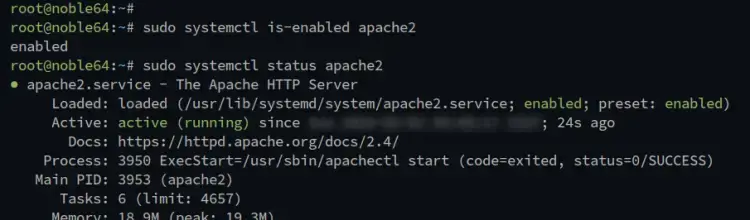
Kiểm tra trạng thái dịch vụ MariaDB bằng cách sau:
sudo systemctl is-enabled mariadb
sudo systemctl status mariadbBạn sẽ thấy trạng thái máy chủ MariaDB đang hoạt động (đang chạy) và đã bật.
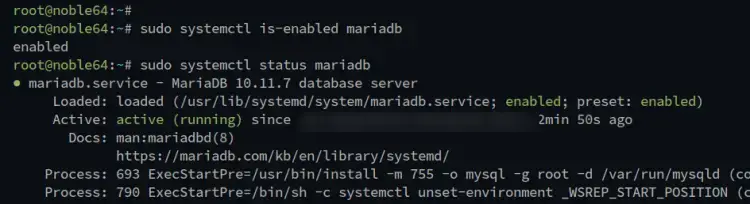

Cuối cùng, kiểm tra phiên bản PHP bằng lệnh bên dưới. PHP 8.3 phải được cài đặt trên hệ thống Ubuntu của bạn.
sudo php -v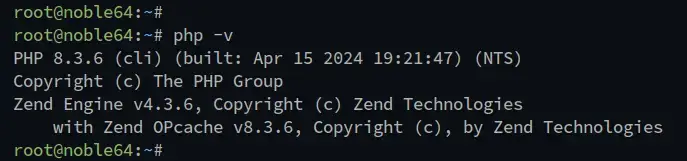
Cấu hình PHP
Sau khi cài đặt các phần phụ thuộc, bạn sẽ thiết lập cài đặt PHP bằng cách chỉnh sửa tệp cấu hình php.ini.
Mở cấu hình PHP mặc định /etc/php/8.3/apache2/php.ini bằng trình soạn thảo sau nano .
sudo nano /etc/php/8.3/apache2/php.iniThay đổi cài đặt mặc định như sau – đảm bảo điều chỉnh các tùy chọn memory_limit và date.timezone nếu cần.
memory_limit = 512M
upload_max_file_size = 100M
log_errors = Off
max_execution_time = 100
date.timezone = Europe/Amsterdam
Khi hoàn tất, hãy lưu tệp và thoát khỏi trình chỉnh sửa.
Bây giờ hãy chạy lệnh sau để khởi động lại máy chủ web Apache và áp dụng cấu hình PHP của bạn.
sudo systemctl restart apache2Định cấu hình máy chủ MariaDB
Trong phần này, bạn sẽ đảm bảo việc cài đặt máy chủ MariaDB. Sau đó, cơ sở dữ liệu và người dùng mới sẽ được tạo để vTiger CRM sử dụng. Bạn sẽ sử dụng mariadb-secure-installation để bảo mật MariaDB và sử dụng mariadb ứng dụng khách để tạo cơ sở dữ liệu và người dùng mới.
Để định cấu hình máy chủ MariaDB, hãy mở tệp /etc/mysql/maridb.conf.d/50-server.conf bằng lệnh soạn thảo nano sau.
sudo nano /etc/mysql/maridb.conf.d/50-server.confTrong [mysqld] phần này, thêm dòng sau:
sql_mode = ""
Lưu tệp và thoát khỏi trình chỉnh sửa.
Bây giờ hãy chạy lệnh bên dưới để khởi động lại máy chủ MariaDB và áp dụng các thay đổi của bạn.
sudo systemctl status mariadbTiếp theo, bạn sẽ cần bảo mật quá trình cài đặt MariaDB bằng mariadb-secure-installation tiện ích này. Thực hiện nó như sau:
cài đặt bảo mật sudo mariadb
Bạn sẽ được hỏi về các cấu hình sau:
- nhấn enter để xác nhận và thiết lập triển khai MariaDB.
- Nhập Y để thay đổi phương thức xác thực thành unix_socket.
- Nhập Y để thiết lập mật khẩu gốc cho MariaDB và nhập mật khẩu mạnh mới.
- Nhập Y để xóa người dùng ẩn danh mặc định khỏi máy chủ MariaDB.
- Để vô hiệu hóa đăng nhập từ xa cho người dùng root, hãy nhập lại Y để xác nhận.
- Bây giờ hãy xóa kiểm tra cơ sở dữ liệu mặc định khỏi máy chủ MariaDB.
- Cuối cùng, nhập lại Y để tải lại tất cả các đặc quyền của bảng.
Bây giờ bạn đã bảo mật máy chủ MariaDB, bạn sẽ tạo cơ sở dữ liệu và người dùng mới mà vTiger CRM sẽ sử dụng. Đăng nhập vào máy chủ MariaDB bằng mariadb lệnh bên dưới.
Nhập mật khẩu gốc MariaDB của bạn khi được hỏi.
sudo mariadb -u root -pChạy các truy vấn sau để tạo cơ sở dữ liệu và người dùng mới cho vTiger. Trong ví dụ này, bạn sẽ tạo cơ sở dữ liệu mới vtigerdbvà người dùng mới vtiger bằng mật khẩu password.
CREATE DATABASE vtigerdb;
CREATE USER vtiger@localhost IDENTIFIED BY ‘password’;
GRANT ALL ON vtigerdb.* TO vtiger@localhost WITH GRANT OPTION;
FLUSH PRIVILEGES;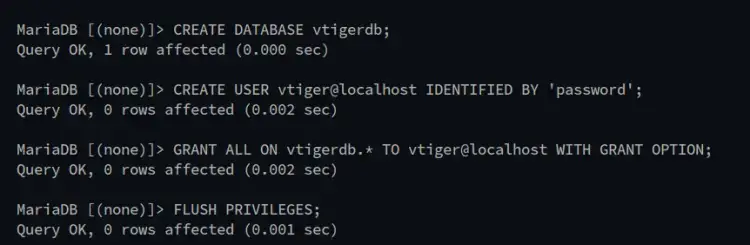
Bây giờ hãy chạy truy vấn bên dưới để kiểm tra đặc quyền cho người dùng vtiger. Hãy chắc chắn rằng người dùng vtiger có thể truy cập cơ sở dữ liệu vtigerdb.
SHOW GRANT FOR vtiger@localhost;Nhập quit để thoát khỏi máy chủ MariaDB.
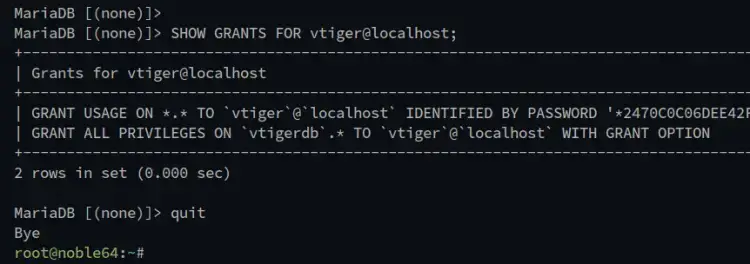
Đang tải mã nguồn vTiger
Bây giờ bạn đã định cấu hình cả PHP và MariaDB, bạn sẽ tải xuống mã nguồn vTiger và thiết lập thư mục gốc của tài liệu với sự cho phép và quyền sở hữu thích hợp.
Vào thư /var/www mục và tải nguồn vTiger bằng lệnh wget bên dưới. Truy cập trang tải xuống vTiger CRM để lấy liên kết cho phiên bản mới nhất.
cd /var/www/
wget https://sourceforge.net/projects/vtigercrm/files/vtiger CRM 8.2.0/Core Product/vtigercrm8.2.0.tar.gz/downloadBây giờ hãy chạy lệnh bên dưới để trích xuất mã nguồn vTiger. Với điều này, thư mục gốc tài liệu của bạn cho vTiger sẽ nằm trong /var/www/vtiger thư mục này.
tar -xf downloadCuối cùng, thay đổi quyền sở hữu thư /var/www/vtigercrm mục thành người dùng www-data và quyền mặc định thành 0755.
sudo chown -R www-data:www-data /var/www/vtigercrm
sudo chmod 755 /var/www/vtigercrmThêm máy chủ ảo Apache
Sau khi tải xuống mã nguồn vTiger, bạn sẽ tạo một máy chủ ảo Apache mới để chạy vTIger. Đảm bảo bạn đã chuẩn bị sẵn tên miền và trỏ đến địa chỉ IP máy chủ của mình.
Trước tiên, hãy chạy lệnh bên dưới để kích hoạt các mô-đun rewrite và headers trên máy chủ web Apache.
sudo a2enmod rewrite headersTạo cấu hình máy chủ ảo mới /etc/apache2/sites-available/vtiger.conf bằng lệnh nano bên dưới.
sudo nano /etc/apache2/sites-available/vtiger.confThêm cấu hình bên dưới và đảm bảo thay đổi tên miền bằng tên miền của bạn.
<VirtualHost *:80>
ServerName crm.hwdomain.io
DocumentRoot /var/www/vtigercrm
<Directory /var/www/vtigercrm/>
Options +FollowSymlinks
AllowOverride All
Require all granted
</Directory>
ErrorLog /var/log/apache2/vtigercrm_error.log
CustomLog /var/log/apache2/vtigercrm_access.log combined
</VirtualHost>
Khi hoàn tất, lưu và thoát tập tin.
Bây giờ hãy chạy lệnh bên dưới để kích hoạt tệp máy chủ ảo vtiger.conf và xác minh cú pháp Apache của bạn. Nếu bạn có cú pháp Apache thích hợp, bạn sẽ nhận được kết quả Syntax is OK.
sudo a2ensite vtiger.conf
sudo apachectl configtestCuối cùng, khởi động lại máy chủ web Apache để áp dụng các thay đổi của bạn như sau – Với điều này, quá trình cài đặt vTiger của bạn đã sẵn sàng.
sudo systemctl restart apache2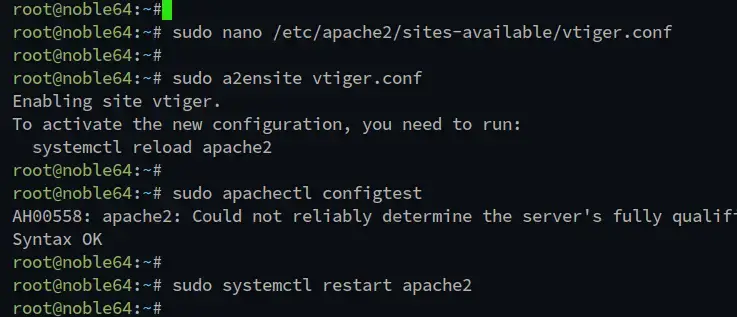
Bảo mật vTiger bằng HTTPS
Để bảo mật vTiger, bạn sẽ thiết lập HTTPS thông qua Certbot và Letsencrypt. Với điều này, bạn có thể tạo chứng chỉ SSL/TLS và tự động thiết lập HTTPS trên máy chủ ảo Apache của mình.
Cài đặt plugin certbot và python3-certbot-apache bằng lệnh sau. Nhập Y để xác nhận cài đặt.
sudo apt install certbot python3-certbot-apacheSau khi quá trình cài đặt hoàn tất, hãy tạo chứng chỉ SSL/TLS mới cho tên miền vTiger của bạn bằng cách sau. Đảm bảo thay đổi cả địa chỉ email và tên miền bằng thông tin của bạn.
sudo certbot --apache --agree-tos --redirect --hsts --staple-ocsp --email [email protected] -d crm.hwdomain.ioKhi quá trình hoàn tất, chứng chỉ SSL/TLS của bạn sẽ có trong thư /etc/letsencrypt//live/domain.com mục. Và cài đặt vTiger của bạn sẽ được bảo mật bằng HTTPS.
Cài đặt vTiger CRM
Truy cập tên miền cài đặt vTiger của bạn, chẳng hạn như https://crm.hwdomain.io/; bạn sẽ thấy trình hướng dẫn cài đặt vTiger.
Bấm vào Cài đặt để bắt đầu cài đặt.
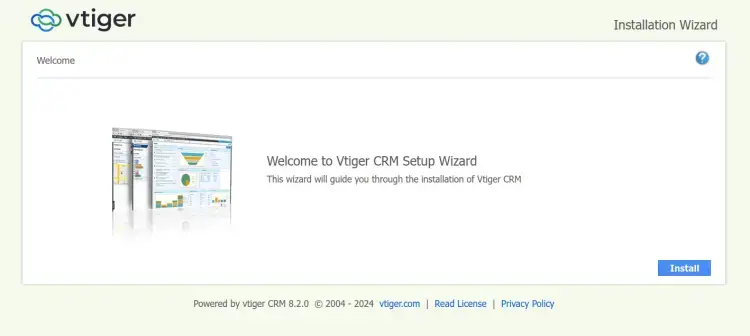
Nhấp vào Tôi đồng ý để xác nhận giấy phép và điều khoản của vTiger CRM.
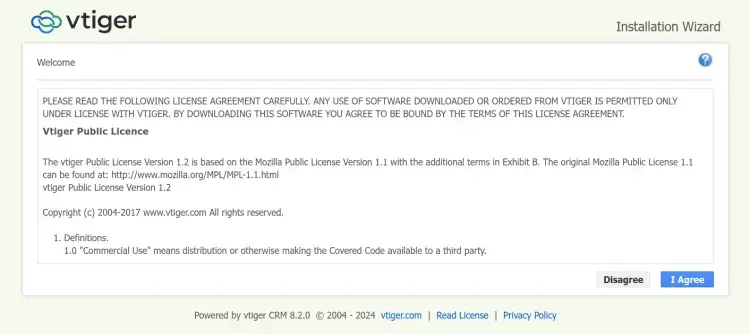
Bây giờ, hãy đảm bảo hệ thống của bạn đã sẵn sàng để cài đặt vTiger CRM. Đảm bảo trạng thái cho tất cả các yêu cầu là Yes, sau đó nhấn Next .
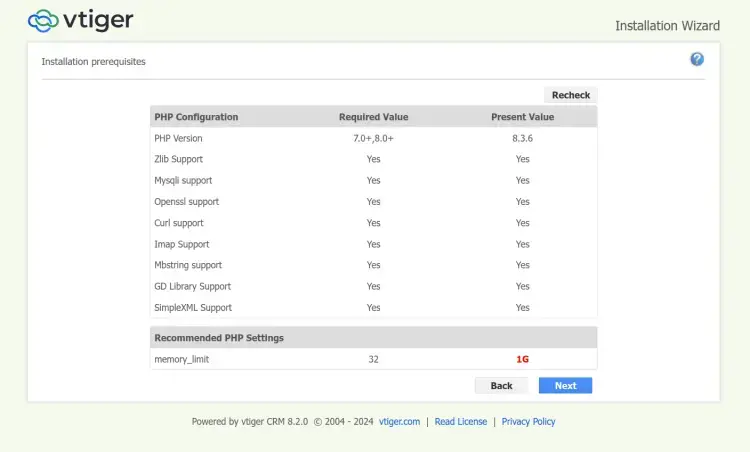
Nhập chi tiết tên cơ sở dữ liệu MariaDB, người dùng và mật khẩu. Sau đó nhập người dùng quản trị viên mới để cài đặt vTiger. nhấn Next để xác nhận.
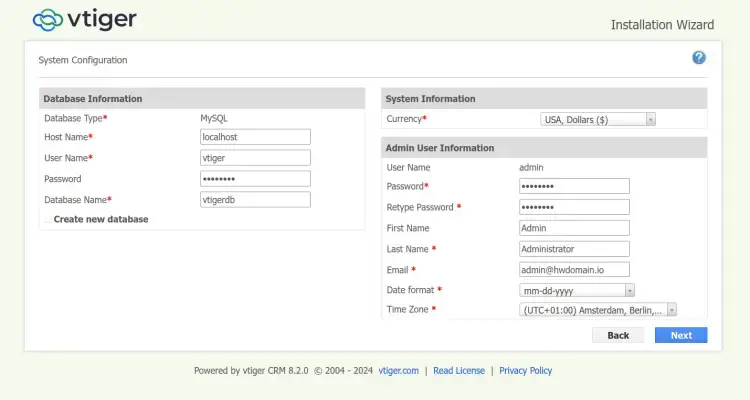
Kiểm tra lại cài đặt chi tiết cho vTiger CRM và nhấn Next .
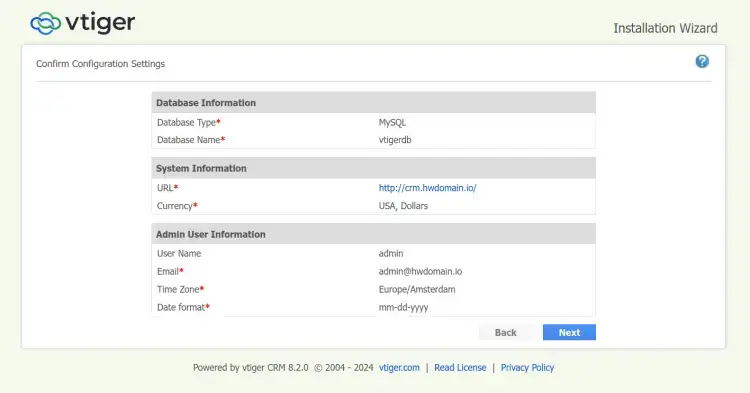
Để mặc định phần thu thập dữ liệu ẩn danh và nhấn Next .
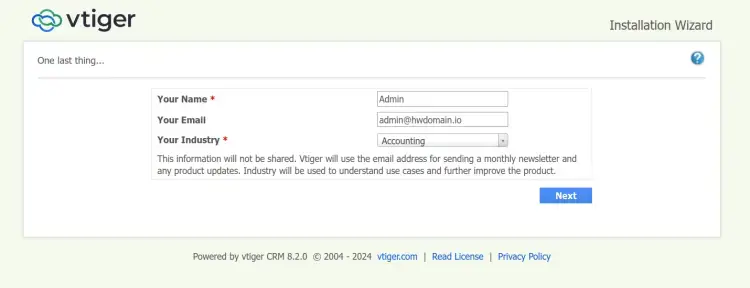
Bây giờ, quá trình cài đặt vTigr CRM sẽ bắt đầu.
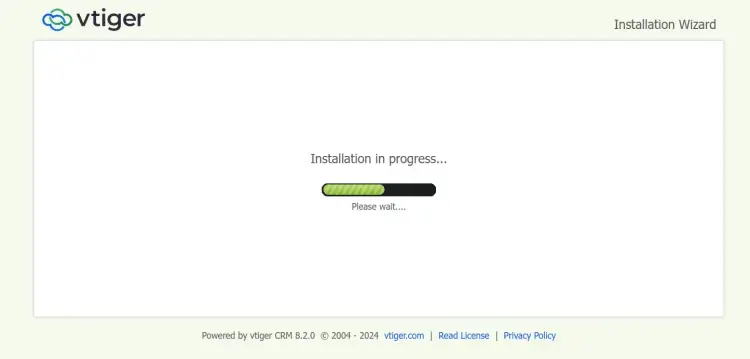
Khi quá trình cài đặt hoàn tất, hãy chọn các mô-đun nếu cần và nhấp vào Tiếp theo để tiếp tục.
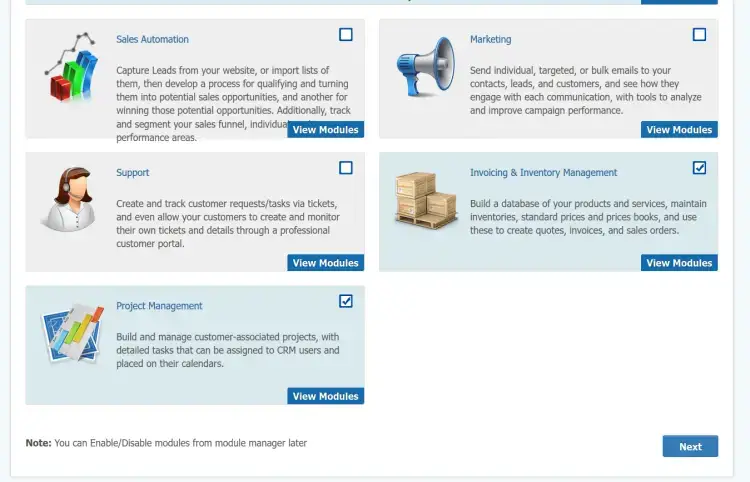
Bây giờ bạn sẽ được chuyển hướng đến bảng điều khiển vTiger CRM như sau:
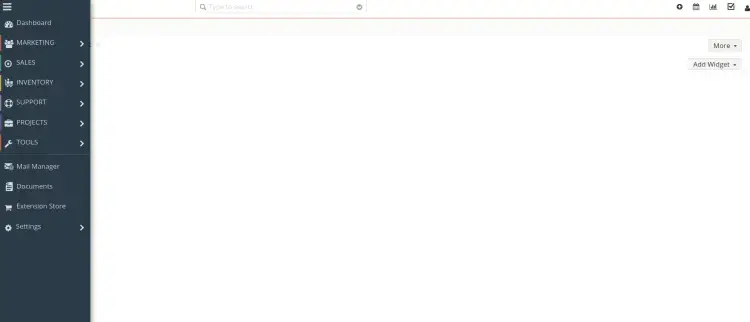
Trên cài đặt quản trị vTiger , bạn có thể xem thông tin chi tiết liên quan đến cài đặt và cấu hình vTiger CRM của mình.
Phần kết luận
Chúc mừng! Bạn đã hoàn tất cài đặt vTiger CRM trên máy chủ Ubuntu 24.04. Bạn đã thiết lập và chạy vTiger CRM với LAMP Stack (Linux, Apache, MySQL/MariaDB và PHP) và được bảo mật bằng HTTPS thông qua Certbot và Letsencrypt.
Đăng ký liền tay Nhận Ngay Bài Mới
Subscribe ngay
Cám ơn bạn đã đăng ký !
Lỗi đăng ký !

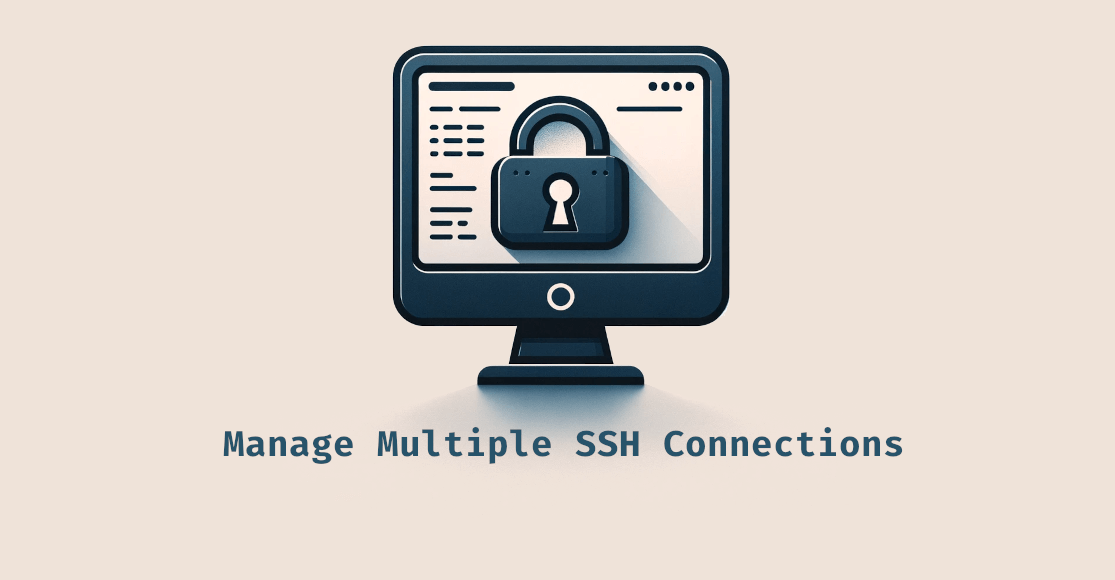
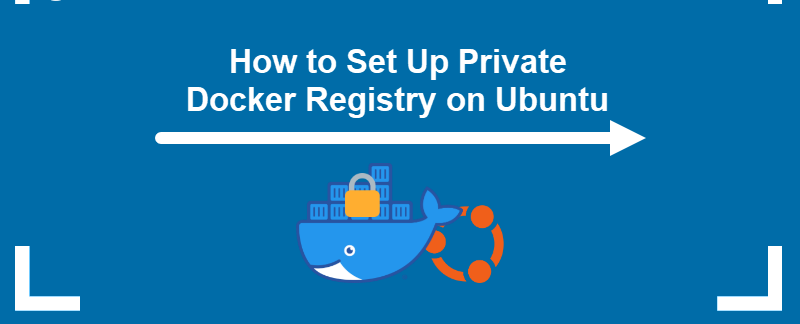
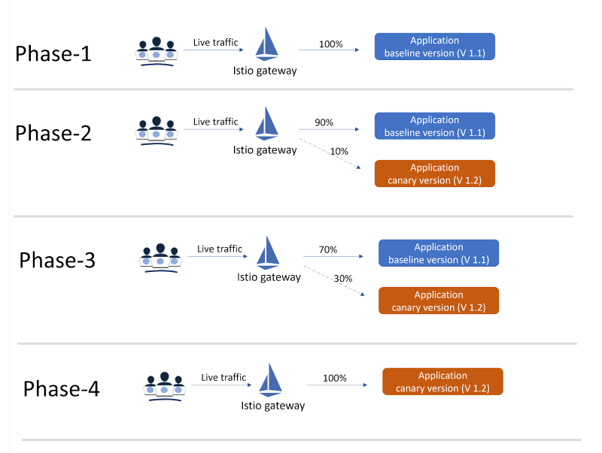
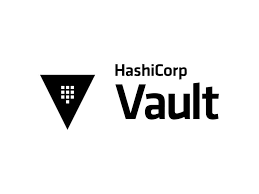
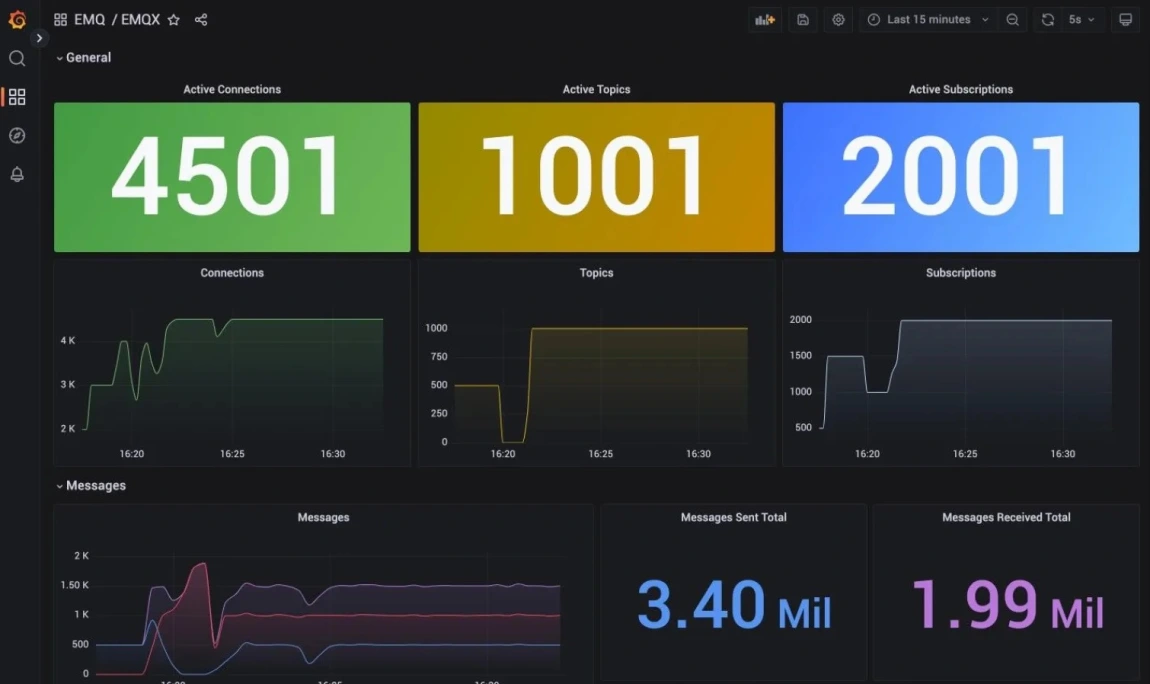
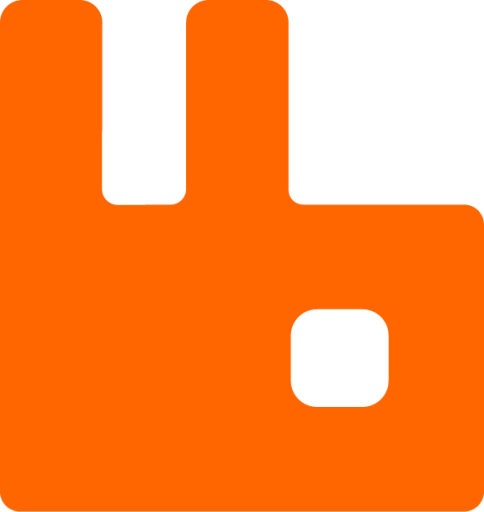

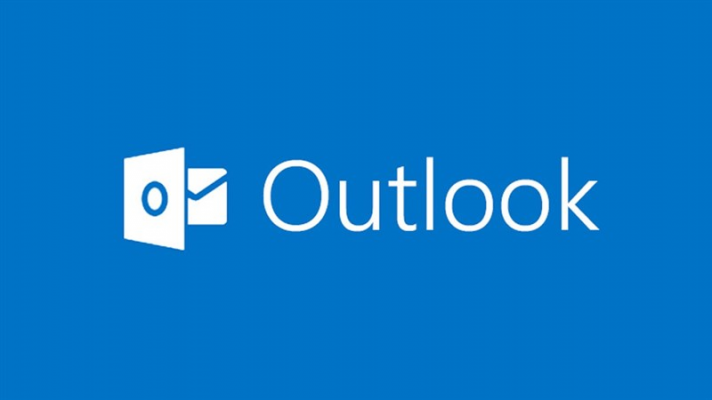


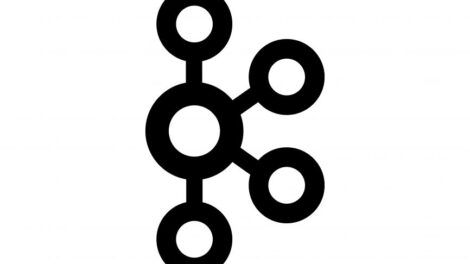
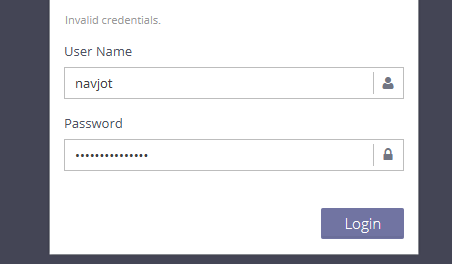
Add Comment